
Obsah:
- Autor John Day [email protected].
- Public 2024-01-30 11:56.
- Naposledy zmenené 2025-01-23 15:05.


Ahojte všetci, dúfame, že sa všetci v prebiehajúcej pandémii majú úplne dobre a bezpečne
Je mi veľmi ľúto, že som uviazol na práci a projektoch a na mnohých úpravách, ktoré je ešte potrebné vykonať
V tomto videu vám ukážem Wleda jednoduchý ovládač RGB Pixel, ktorý si môžete urobiť sami
Toto nie som ja a ja nepreberám žiadne vlastníctvo tejto práce, len vám pomôžem
Aby ste to urobili za seba, tak. Ak sa vám tento projekt páči, prihláste sa na odber môjho kanála a môžete ho ukázať
lásku k Tvorcovi projektu darovaním
github.com/Aircoookie/WLED
WLED je softvér s otvoreným zdrojovým kódom. Napísal to úžasný vývojár s názvom Aircoookie. WLED bol napísaný tak, aby bežal na mikrokontroléroch ESP8266 a ESP32, aby vám pomohol s ovládaním LED „NeoPixel“(WS2812B, WS2811, SK6812, APA102). Pri inštalácii na mikrokontrolér, akým je napríklad ESP8266, WLED prevádzkuje webový server, ktorý je možné ovládať pomocou aplikácie pre iOS alebo Android, API, MQTT, Blynk, Alexa.
Ak poznáte Arduino a mikrokontroléry, bola by to hračka
aj keď nie, stále sa niekam dostanete podľa týchto pokynov
Vlastnosti
- Knižnica WS2812FX je integrovaná pre viac ako 100 špeciálnych efektov
- Efekty hluku FastLED a 50 paliet
- Moderné používateľské rozhranie s ovládaním farieb, efektov a segmentov Segmenty na nastavenie rôznych efektov a farieb pre časti diód LED Stránka s nastaveniami - konfigurácia cez sieť Prístupový bod a režim stanice - automatická APS podpora pre pásy RGBW 16 užívateľských predvolieb na jednoduché uloženie a načítanie farieb/efektov,
- Podporuje cyklické prepínanie medzi nimi. Makro funkcie na automatické spúšťanie hovorov API Funkcia Nightlight (postupne sa znižuje) Úplná aktualizácia softvéru OTA (HTTP + ArduinoOTA), chrániteľná heslom Konfigurovateľné analógové hodiny + podpora súpravy Cronixie od Diamex Konfigurovateľný limit automatického jasu pre bezpečnejšiu prevádzku
Zásoby
1) ESP8266 Board nodemcu/Wemos D1 mini
2) Softvér, ktorý som použil na vypálenie súboru ESP8266, sa nazýva NodeMCU PyFlasher. marcelstoer (vývojár) na jeho výstavbu. vložte súbor do pokynov
3) kábel micro usb
4) Ak nechcete spájkovať, rozperné drôty
5) Napájanie 5V 3A
6) Ženský napájací kábel
7) RGB pásy WS2812B, WS2811, SK6812 (používam LED diódy WS2811)
7) Malé plastové puzdro (voliteľné)
Krok 1: Nastavenie dosky ESP8266
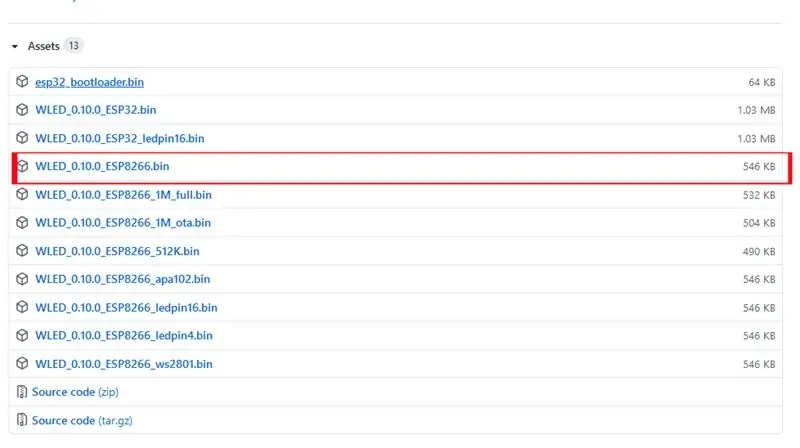
Prvá vec, ktorú musíte nainštalovať ovládače pre vašu dosku
Dosky majú spravidla čipové ovládače CH340
odtiaľto si ho môžete stiahnuť a nainštalovať.
Krok 2: Nainštalujte WLED na ESP8266
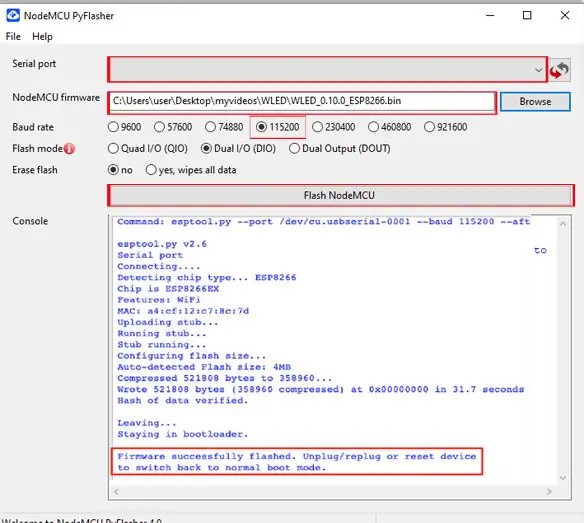
Softvér, ktorý som použil na flashovanie/napaľovanie svojho Wemos d1, je NodeMCU PyFlasher. Vďaka spoločnosti marcelstoer za jej výstavbu.
github.com/marcelstoer/nodemcu-pyflasher/r…
jeho používanie softvéru je skutočne jednoduché
Po inštalácii teraz choďte na Wled
github.com/Aircoookie/WLED/releases
odtiaľ si stiahnite súbor.bin z vydaní pre ESP8266
po stiahnutí súboru.bin
bliká, že na vašom esp8266 pomocou Pyflasher prosím skontrolujte, či obrázky nie sú opakované (ponechajte všetko tak, ako je
ak používate rovnakú dosku ako ja)
na ukazovateli PY vyberte port Com a vyberte umiestnenie súboru
Udržujte rýchlosť Baude na 115200
režim blesku DIO
Môžete vybrať prepínač áno Vymaže všetky údaje
týmto môžete odstrániť všetky predchádzajúce písomné údaje, ktoré sú na tabuli
potom kliknite na MCU Flash Node.
Akonáhle je všetko úspešne blikajúce, budete
dostať
správa „Firmvér úspešne bliká, odpojte zariadenie a znova ho zapojte.
Krok 3: Zapojenie

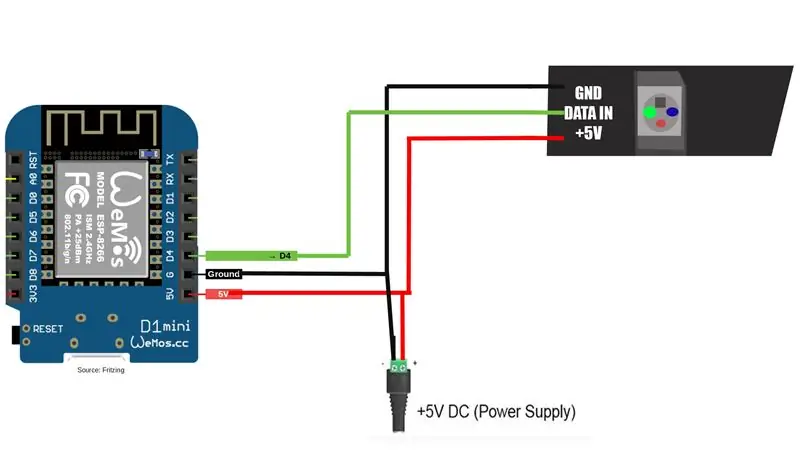
V tomto projekte používam LED Ws2811, ktorá má tri kolíky
Napätie +, GND -, & Údaje v
Pripojte vedenie podľa obrázku
UPOZORNENIE, na dosku nepripájajte súčasne USB a externé napájanie
Odporúčame napájať dosku a LED pomocou externého zdroja napájania
5V.
Krok 4: Počiatočné nastavenie
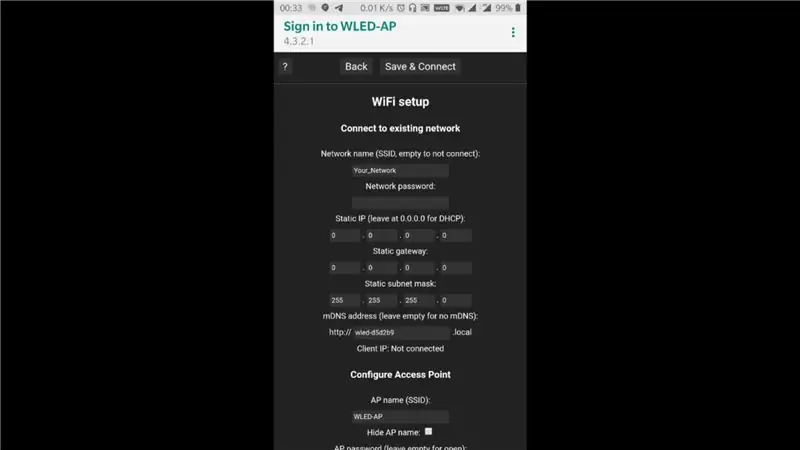
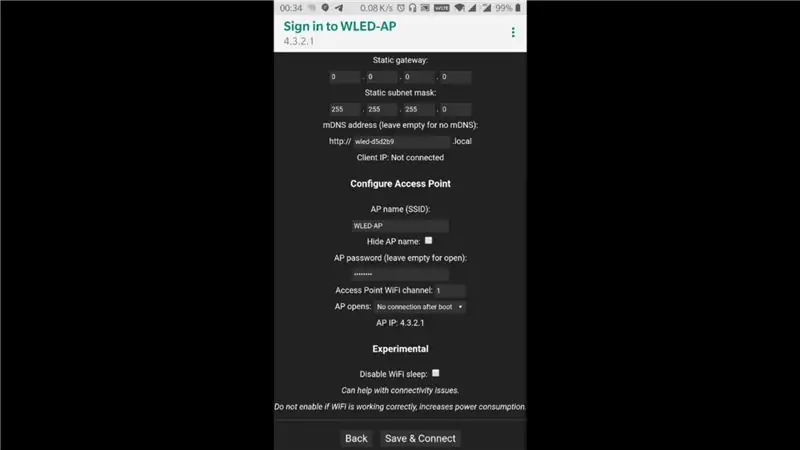
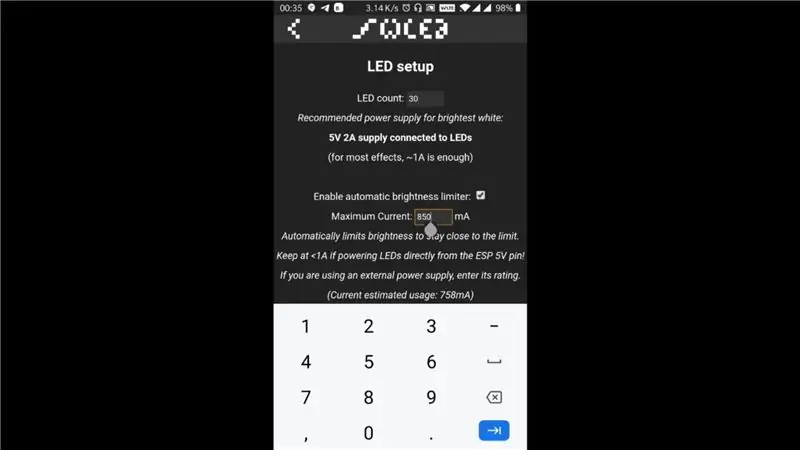
Akonáhle je obvod vyrobený a
Pripojte napájaciu zásuvku a zapojte LEDky
V telefóne alebo počítači prejdite na pripojenie Wi-Fi
Uvidíte, že predvolené heslo Wled-AP je wled1234 malými písmenami
Dostaneme možnosť obrazovky nastavenia
Musíte zadať používateľské meno WIFI a heslo k sieti Wi -Fi
Priraďte tiež statickú bránu
A kliknite na uložiť
Stránka sa zatvorí a váš telefón sa pripojí späť k vašej domácej sieti
nainštalujte si Wled APP z obchodu Play alebo Apple store
potom kliknite na položku Objaviť svetlá. Zobrazí sa možnosť. Zobrazí sa možnosť
prejdite na nastavenie LED a zadajte počet LED, ktoré chcete pripojiť
v mojom prípade som nechal 38 jasov na 255
Ako experiment som dal prúdové napájanie 1500MA
Ak máte silné napájanie, môžete spomenúť viac
Môžete si vybrať farebné koliesko
Môžete rozdeliť segment, ktorý som urobil, dva segmenty po 19
Prejdite na efekty a zobrazte všetky skvelé efekty
Krok 5:
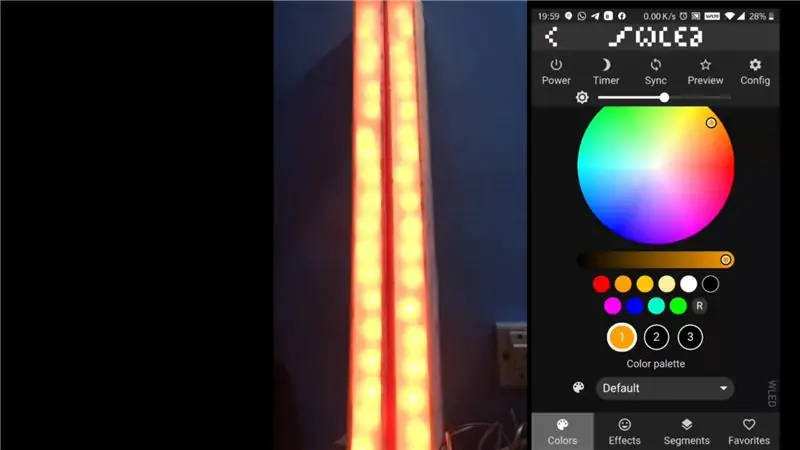
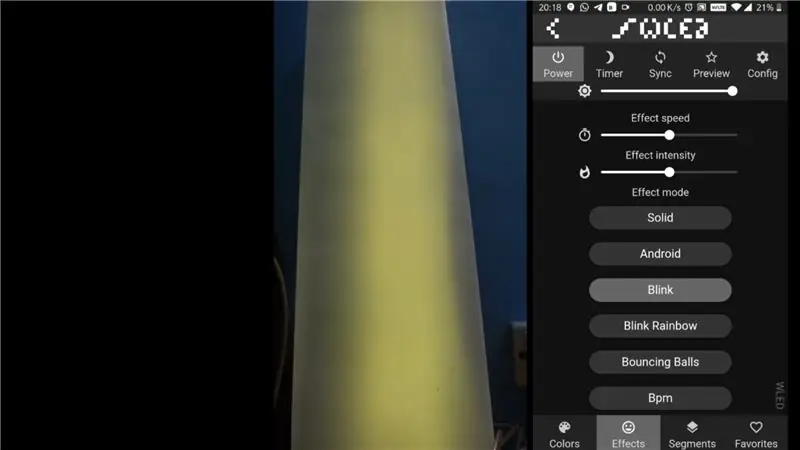
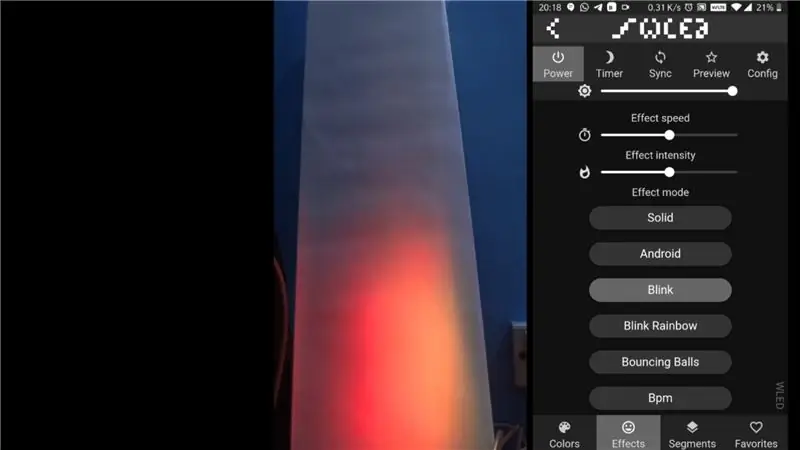
Ak chcete vývojára podporiť, môžete to urobiť na stránke centra Git
A sledujte ma na mojom instagrame a kanáli YouTube a v pokynoch
Každý, koho vidíte nižšie, je prispievateľom:
8bitbrett vyrobil QR kód automatického pripojenia WiFi s logom Aircoookie/WLED! adamo vytvoril animované logo servera Discord! @debsahu poskytol automatické objavovanie HomeAssistant a veľkú pomoc s PIO!
@frenck urobil úžasnú, stabilnú a funkciami nabitú natívnu integráciu s HomeAssistant!
@photocromax pomáha oživiť funkciu živej vizualizácie a pridal do dokumentu ukážky GIF!
@raymiec v súčasnej dobe pracuje na vytváraní najlepších klientov pre Android a iOS!
@StormPie, tvorca úžasného mobilného používateľského rozhrania!
@timothybrown pridal autentifikáciu MQTT!
@viknet365 portoval meteorický efekt!
@wiesendaniel pridal konfiguráciu pre IDE PlatformIO!
@YeonV poskytol počiatočnú konfiguráciu svetla MQTT HomeAssistant!
Tento zoznam je neúplný.
Testovanie, prispievatelia a podporovatelia
47 produktov
Achmed E.
Allan McN.
Andreas R.
Andrew G.
Andrew M.
Andries F.
Andy C.
Anton A.
Bernhard S.
Brendan W.
Brett H.
Brian N.
Bryan H.
Christian K.
Cody M.
Konštantín
Dale L.
David C.
David M.
Dennis H.
Dinos P.
Donn L.
Duane B.
DrZzs (Justin A.)
Dylan L.
Effectsmeister
Eric N.
Eric P.
Eric Z.
e-mesto
Fabian N.
Felix S.
Fil
Gary O.
Geert De V.
George V.
Graham W.
Gunnar B.
Håkan H.
App.doNotProcessConnectivityEvents = true; Heiko
Hermann S.
Horst F. M. @illuxions
itechspar
Jacob D.
James W.
Jason C.
Jason S.
Jens
Jeremy D.
Jim P.
John B.
Jon D.
Jordan A.
Jordan J.
Joseph S.
Josh A.
Josh G.
Justin K.
Kjell-Einar A.
Laurence C.
Leonhard A.
Leonhard S.
Marc H.
Marc R.
Marcus S.
Mario F. S.
Mark S.
Mark V.
Martin B.
Martin H.
Martin L.
Michael A.
Michael B.
Michael E.
Michael E.
Michael E.
Max H.
Menno V.
Nathan Y.
Niels L.
Nigel H.
Pascal B.
Pascal L.
Pat
Paul B.
Paul-Christiaan D.
Paul H.
Petru F.
Primoz
Quindor
Ralph U.
Ralph W.
Ramon H.
Raoul T.
Rob K.
Rüdiger H.
Ruperto C.
Scott B.
Scott F.
Self (Discord @tube)
Sergio M.
Stefan S.
Štefana
Steve O.
Simon
S M Ark.
Teemu H.
Thomas E.
Thomas S.
Timothy M.
Timothy L.
Tobias B.
Tyler R.
Valère M.
Volker B.
Vyacheslav A.
Xavier A. A.
Použité knižnice a závislosti
ESP8266/ESP32 Arduino Core
NeoPixelBus od spoločnosti Makuna (vidlica svenihoney)
FastLED knižnica
ESPAsyncTCP od me-no-dev
ESPAsyncUDP od me-no-dev (k 0.9.0)
ESPAsyncWebServer od me-no-dev
ArduinoJSON od bblanchon
async-mqtt-client od spoločnosti marvinroger
WS2812FX od kitesurfer1404 (upravený)
IRremoteESP8266 od Markzazabo (voliteľné)
Časové pásmo od JChristensena
Knižnica Blynk (zhutnená)
Knižnica E1.31 od forkineye (upravená)
Espalexa od Aircoookie (upravené)
Mnoho zahrnutých efektov FastLED je upravenými verziami kriegsmanovho podstaty!
WebServer_tng od bbx10 (ESP32, až 0,8,3) PubSubClient od knolleary (upravené, až do 0,8,3)
Odporúča:
Ako používať ESP8266 ako webový server: 5 krokov

Ako používať ESP8266 ako webový server: Ahoj, v súčasnosti používam Windows 10, NodeMCU 1.0 a tu je zoznam softvéru, ktorý som použil, a sprievodcov inštaláciou, ktorých som sa držal: Arduino IDE Použili sa ďalšie dosky pre esp8266 SpiffLibrary: Websocket Na server som použil NodeMCU obsluhovať súbor HTML, som
Ako vytvoriť zavádzaciu jednotku Linux (a ako ju používať): 10 krokov

Ako vytvoriť zavádzaciu jednotku Linux (a ako ju používať): Toto je jednoduchý úvod, ako začať s Linuxom, konkrétne Ubuntu
Visuino Ako používať tlačidlo ako vstup na ovládanie vecí ako LED: 6 krokov

Visuino Ako používať tlačidlo ako vstup na ovládanie vecí ako LED: V tomto návode sa naučíme, ako zapnúť a vypnúť LED diódu jednoduchým tlačidlom a Visuino. Pozrite si ukážkové video
Ako používať terminál Mac a ako používať kľúčové funkcie: 4 kroky

Ako používať terminál Mac a ako používať kľúčové funkcie: Ukážeme vám, ako otvoriť terminál MAC. V termináli vám tiež ukážeme niekoľko funkcií, ako napríklad ifconfig, zmena adresárov, prístup k súborom a arp. Ifconfig vám umožní skontrolovať vašu IP adresu a vašu MAC adresu
Ako používať Wiimote ako počítačovú myš pomocou sviečok ako senzora !!: 3 kroky

Ako používať Wiimote ako počítačovú myš pomocou sviečok ako senzora !!: Táto príručka vám ukáže, ako prepojiť diaľkový ovládač Wii Remote (Wiimote) s počítačom a používať ho ako myš
